Paramétrage de l'impression de photos avec le panneau de contrôle
Vous pouvez régler le format de page, le type de support, la correction des photos, etc. afin d'imprimer les photos enregistrées sur la carte mémoire.
Écran Paramètres impression
Le mode d'affichage de l'écran des paramètres d'impression varie en fonction du menu d'impression.
-
Dans Impression photo ou Diaporama :
Touchez Paramètres pour afficher l'écran suivant.
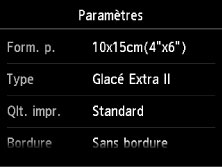
* Dans Diaporama, touchez Paramètres d'impression pour afficher l'écran Paramètres d'impression.
-
Sous Rogner et imprimer :
L'écran suivant s'affiche avant l'impression.
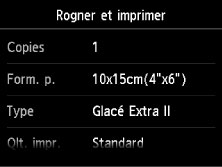
Éléments de paramètre
Vous pouvez définir les options suivantes.
Faites défiler verticalement pour afficher les paramètres de configuration et touchez le paramètre pour afficher ses options. Touchez pour définir le paramètre.
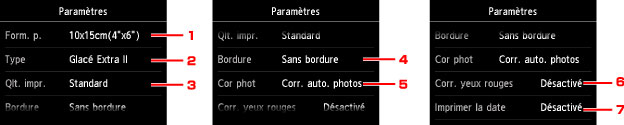
 Remarque
Remarque
-
En fonction du menu d'impression, certaines options ne peuvent pas être sélectionnées. Cette section décrit les options du menu Impression photo.
Le paramètre qui ne peut pas être sélectionné apparaît en grisé ou n'est pas affiché.
-
Certains paramètres ne peuvent pas être spécifiés conjointement avec d'autres paramètres ou avec les menus d'impression. Si l'option qui ne peut pas être spécifiée conjointement est sélectionnée,
 et Infos erreur s'affichent sur l'écran tactile. Dans ce cas, touchez
et Infos erreur s'affichent sur l'écran tactile. Dans ce cas, touchez  en haut à gauche de l'écran tactile pour vérifier le message, puis modifiez le paramètre.
en haut à gauche de l'écran tactile pour vérifier le message, puis modifiez le paramètre. -
Les paramètres de format de page, de type de support, etc. sont conservés même si un autre menu d'impression est sélectionné ou si la machine est mise hors tension.
-
Form. p.
Sélectionnez le format de page pour le papier chargé.
-
Type (Type de support)
Sélectionnez le type de support pour le papier chargé.
-
Qlt. impr. (Qualité d'impression)
Sélectionnez la qualité d'impression en fonction de la photo.
-
Bordure (Impression avec bordure/sans bordure)
Sélectionnez l'impression avec ou sans bordure.
-
Cor phot
Lorsque Corr. auto. photos est sélectionné, la scène ou le visage figurant sur la photo est repéré et la correction la mieux adaptée à chaque photo est appliquée automatiquement. Cette fonction permet d'éclaircir l'impression des visages assombris par un contre-jour. Elle analyse également une scène (paysage, nocturne, portrait, etc.), puis la corrige en adaptant automatiquement la couleur, la luminosité ou le contraste pour impression.
 Remarque
Remarque-
Par défaut, la correction automatique est appliquée lors de l'impression de photos à partir d'une carte mémoire.
-
Si Pas de correction est sélectionné, les photos sont imprimées sans correction.
-
-
Corr. yeux rouges
Corrige l'effet « yeux rouges » dû à la prise de vue au flash dans les portraits.
Selon le type de photo, les yeux rouges peuvent ne pas être corrigés ou la correction peut s'appliquer à d'autres endroits que les yeux.
-
Imprimer la date
Active ou désactive l'impression de la date (date de prise de vue) sur une photo.
 Remarque
Remarque-
La date de prise de vue est imprimée en fonction des paramètres de Format d'affichage de la date dans Paramètres utilisateur périph. sous Paramètres périphérique sous Configuration.
-


